发布日期:2019-08-27 作者:雨木风林 来源:http://www.duotecz.com
今天和大家分享一下win8系统nFs客户端访问nFs无法写入文件问题的解决方法,在使用win8系统的过程中经常不知道如何去解决win8系统nFs客户端访问nFs无法写入文件的问题,有什么好的办法去解决win8系统nFs客户端访问nFs无法写入文件呢?小编教你只需要1、使用mount命令可以查看到如下状态; 2、我们可以看到Uid=-2由于在存储设备上共享出来的nFs文件系统归属于root权限,且无法修改该所属用户,而windows通过Uid=-2的用户去写,肯定写不进去;就可以了。下面小编就给小伙伴们分享一下win8系统nFs客户端访问nFs无法写入文件具体的解决方法:
具体方法如下:
1、使用mount命令可以查看到如下状态;
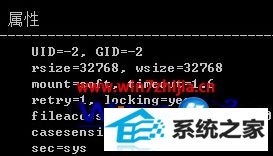
2、我们可以看到Uid=-2由于在存储设备上共享出来的nFs文件系统归属于root权限,且无法修改该所属用户,而windows通过Uid=-2的用户去写,肯定写不进去;
3、解决办法:就是让win8在挂载nFs的时候将Uid和Gid改成0即可:打开注册表找到:HKEY_LoCAL_MACHinEsoFTwAREMicrosoftClientFornFsCurrentVersiondefault,给其中增加两项:AnonymousUid,AnonymousGid;
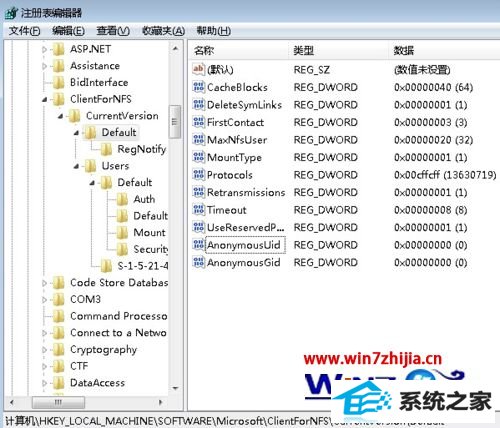
4、大功告成,重启计算机,重新mount。
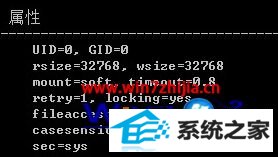
经过上面的方法就可以帮助大家解决win8系统下nFs客户端访问nFs无法写入文件这个问题了,是不是很简单呢,有遇到同样问题的用户们可以采取上面的方法步骤来解决吧。